
وضع علامة على رسائل البريد الإلكتروني في البريد على الـ Mac
من الطرق السهلة للعثور على الرسائل تمييزها بعلم. عندما تقوم بذلك، يظهر صندوق بريد الموضوع له علم (أحد أنواع صندوق البريد الذكي) في الشريط الجانبي لتطبيق البريدوشريط المفضلة ويعرض الرسائل التي وضعت علمًا لها.
وضع علم لرسائل البريد الإلكتروني
انتقل إلى تطبيق البريد
 على Mac.
على Mac.انقر على
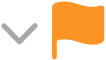 في شريط الأدوات بتطبيق البريد، ثم اختر علمًا.
في شريط الأدوات بتطبيق البريد، ثم اختر علمًا. يظهر العلم في رأس كل رسالة.
إزالة أعلام من رسائل البريد الإلكتروني
انتقل إلى تطبيق البريد
 على Mac.
على Mac.انقر على
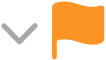 ، ثم اختر مسح العلم.
، ثم اختر مسح العلم.
إعادة تسمية الأعلام
انتقل إلى تطبيق البريد
 على Mac.
على Mac.انقر على
 بجوار صندوق البريد "موضوع لها علم" في الشريط الجانبي لتطبيق البريد.
بجوار صندوق البريد "موضوع لها علم" في الشريط الجانبي لتطبيق البريد.يجب أن تستخدم أكثر من علم واحد حتى تظهر الأعلام في صندوق البريد.
انقر على اسم العلم، وانقر عليه مرة أخرى، ثم اكتب اسمًا جديدًا.
على سبيل المثال، يمكنك إعادة تسمية أحمر إلى عاجل.
إظهار رسائل البريد الإلكتروني الموضوع لها علم
انتقل إلى تطبيق البريد
 على Mac.
على Mac.انقر على السهم بجوار “موضوع لها علم” في الشريط الجانبي لتطبيق البريد أو شريط المفضلة، ثم اختر علمًا.
سيتم إظهار الرسائل المميزة بهذا العلم فقط في قائمة الرسائل.
لإظهار كل الرسائل في صندوق الوارد مرة أخرى، انقر على صندوق الوارد في الشريط الجانبي لتطبيق البريد أو شريط المفضلة.
يمكنك البحث عن الرسائل الموضوع لها علم. اكتب اسم العلم في حقل البحث، ثم حدد الاقتراح في فئة الأعلام. أو اكتب "علم"، ثم اختر الاقتراح في فئة الحالة.
إذا كنت تستخدم iCloud Drive، فستكون أسماء الأعلام الخاصة بك متوفرة على أجهزة كمبيوتر Mac الأخرى التي تم تشغيل iCloud Drive عليها وتم تحديد تطبيق البريد في خيارات iCloud Drive فيها. انظر استخدام iCloud Drive لتخزين المستندات.